Virus no me deja abrir nada en Windows 10
Cerrado
electroc
Mensajes enviados
1
Fecha de inscripción
jueves, 4 de agosto de 2016
Estatus
Miembro
Última intervención
jueves, 4 de agosto de 2016
-
4 ago 2016 a las 16:04
zonadebarrio Mensajes enviados 28 Fecha de inscripción domingo, 2 de noviembre de 2014 Estatus Miembro Última intervención lunes, 15 de agosto de 2016 - 4 ago 2016 a las 17:41
zonadebarrio Mensajes enviados 28 Fecha de inscripción domingo, 2 de noviembre de 2014 Estatus Miembro Última intervención lunes, 15 de agosto de 2016 - 4 ago 2016 a las 17:41
Consulta también:
- Virus en mi pc no me deja abrir nada
- Links con virus para enviar - Foro de Virus / Seguridad
- Pc no da imagen ni bios ✓ - Foro procesador
- Descargar virus para dañar pc - Foro de Virus / Seguridad
- Descargar photoshop gratis para pc - Programas - Edición de imagen
- Descargar música gratis para pc sin programas ✓ - Foro audio
2 respuestas

zonadebarrio
Mensajes enviados
28
Fecha de inscripción
domingo, 2 de noviembre de 2014
Estatus
Miembro
Última intervención
lunes, 15 de agosto de 2016
17
Modificado por zonadebarrio el 4/08/2016, 17:42
Modificado por zonadebarrio el 4/08/2016, 17:42
Bueno si piensas que estas infectado y desde ya te digo que con solo usar el avast puede que no sea suficiente te dejo unos pasos muy facil de seguir, utilizas estas herramientas y volveras a recordar lo rapida que era tu maquina. La tendras libre de virus.
El primer paso es usar un antispyware,
Descargar Adwcleaner Antispyware
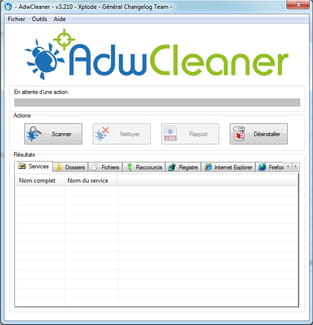
Con AdwCleaner podemos eliminar adware, barras de herramientas, programas peligrosos no deseados (PUP) y secuestradores de navegador.
Descargamos Adwcleaner desde CCM las descargas seran desde la pagina de su autor oficial
y lo guardamos en el escritorio.
Antes de ejecutar Adwcleaner, cerraremos todos los programas que tengamos abiertos incluyendo los navegadores y luego ejecutamos el programa como Administrador.
Una ves hecha la limpieza antes decirte que su uso es demasiado facil luego nos pedira reiniciar el PC.
Una vez reiniciado el equipo volveremos a entrar en el programa para proceder a su desinstalación (desinstalamos ADWcleaner).
Eliminar archivos maliciosos con MalwareBytes Anti-Malware.
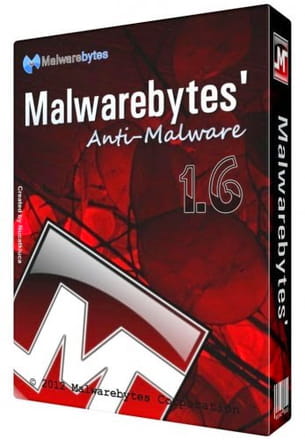
Descargamos Malwarebytes antimalware. Una ves descargado y instalado.
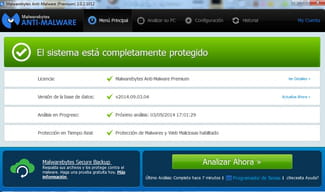
Le damos analisis completo
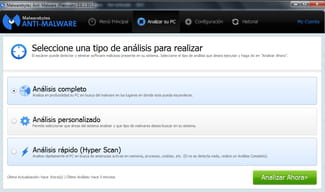
Procedemos a analizar el equipo en busca de malware una ves hecho el analisis eliminamos lo encontrado y no vamos a eliminar el Historial y podemos eliminar permanentemente las amenazas detectadas. (En mi caso todas).
Analizar el sistema con ESET Nod32 OnLine en busca de otras amenazas (OPCIONAL SI ESTAS MUY INFECTADO). depende de los archivos puede tardar mucho si no solo tarda entre 20m a 30m si no maximo 2h asi que usala con tiempo RECOMENDADO POR ZONADEBARRIO.
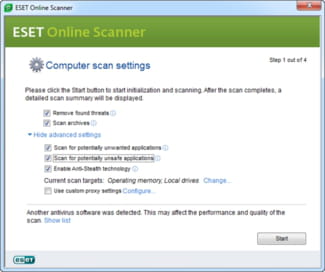
Vamos a descargar la versión Descargable e Instalable llamada Esetsmartinstaller_esn
Una vez descargada, la ejecutaremos para instalarla. Nos va a mostrar una pantalla donde aceptaremos la licencia del programa y continuaremos.
Va a empezar a descargar los componentes del programa hasta que se nos visualice la pantalla de configuración del programa. Marcaremos la opción Eliminar las amenazas detectadas y analizar archivos.
Realizamos clic en Configuración adicional y marcamos las casillas: Analizar en busca de aplicaciones potencialmente indeseables, Analizar en busca de aplicaciones potencialmente peligrosas y Activar la tecnolgía Anti-Stealth.
Clicamos Iniciar para que empiece a descargar la base firmas de virus y posteriormente empiece a analizar tu sistema.
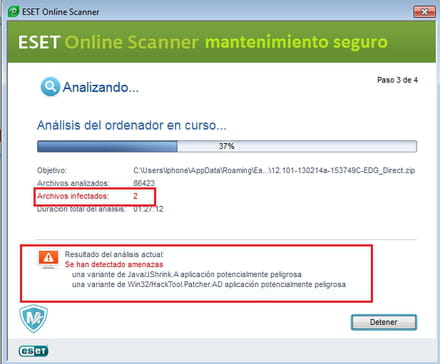
Cuando termine el análisis eliminará las amenazas detectadas. Revisaremos los archivos que tengamos en cuarentena y revisaremos que no haya alguno que nos sea útil para que no lo eliminemos.
Escogeremos la opción de Borrar ficheros en cuarentena en el caso de que nos interese. Seleccionaremos la opción de Desinstalar aplicación al cerrar y pulsaremos Finalizar.
Limpia el ordenado el registro y las cookies.
Usaremos ccleaner para poder eliminar los archivos temporales o cookies.

Descargar Ccleaner Limpiar (archivos temporales, registros, cookies, etc..) Puede realizar un scan del registro de Windows en busca de errores Mire aquí su tutorial de Uso i instalacion
Este es el programa más popular para el mantenimiento y optimización del sistema desarrolladopor Piriform. Sus funciones son las de eliminar los archivos que ya no son utilizados por el sistema y que producen un bajo rendimiento.
Puede eliminar todo el rastro de las actividades en línea como por ejemplo el historial de internet. CCleaner es uno de los mejores, escanea rápidamente y completamente el sistema, encontrando muchos tipos de datos innecesarios (archivos temporales, registros, cookies, etc..) Puede realizar un scan del registro de Windows en busca de errores, comprobando todo este tipo de cosas:
Consejo: Este anti-virus OnLine que dejo no suple la protección en tiempo real. es un antivirus online.
Te ayudare con cualquier pregunta en general Por: Zona De Barrio Dani.
by: mantenimiento seguro.
El primer paso es usar un antispyware,
Descargar Adwcleaner Antispyware
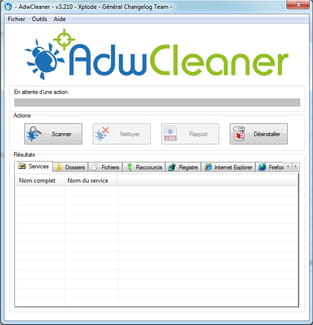
Con AdwCleaner podemos eliminar adware, barras de herramientas, programas peligrosos no deseados (PUP) y secuestradores de navegador.
Descargamos Adwcleaner desde CCM las descargas seran desde la pagina de su autor oficial
y lo guardamos en el escritorio.
Antes de ejecutar Adwcleaner, cerraremos todos los programas que tengamos abiertos incluyendo los navegadores y luego ejecutamos el programa como Administrador.
Una ves hecha la limpieza antes decirte que su uso es demasiado facil luego nos pedira reiniciar el PC.
Una vez reiniciado el equipo volveremos a entrar en el programa para proceder a su desinstalación (desinstalamos ADWcleaner).
Eliminar archivos maliciosos con MalwareBytes Anti-Malware.
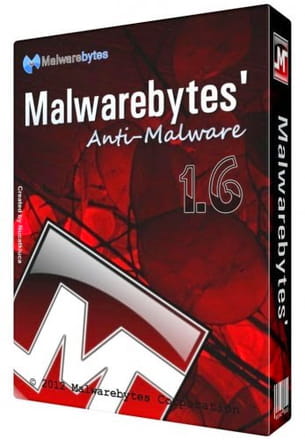
Descargamos Malwarebytes antimalware. Una ves descargado y instalado.
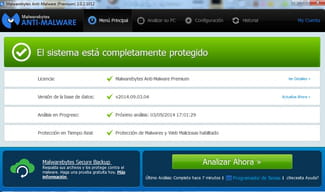
Le damos analisis completo
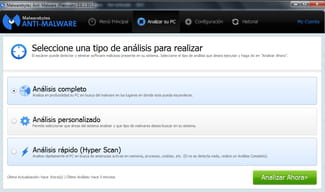
Procedemos a analizar el equipo en busca de malware una ves hecho el analisis eliminamos lo encontrado y no vamos a eliminar el Historial y podemos eliminar permanentemente las amenazas detectadas. (En mi caso todas).
Analizar el sistema con ESET Nod32 OnLine en busca de otras amenazas (OPCIONAL SI ESTAS MUY INFECTADO). depende de los archivos puede tardar mucho si no solo tarda entre 20m a 30m si no maximo 2h asi que usala con tiempo RECOMENDADO POR ZONADEBARRIO.
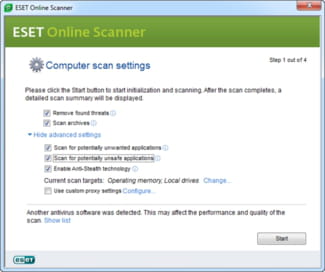
Vamos a descargar la versión Descargable e Instalable llamada Esetsmartinstaller_esn
Una vez descargada, la ejecutaremos para instalarla. Nos va a mostrar una pantalla donde aceptaremos la licencia del programa y continuaremos.
Va a empezar a descargar los componentes del programa hasta que se nos visualice la pantalla de configuración del programa. Marcaremos la opción Eliminar las amenazas detectadas y analizar archivos.
Realizamos clic en Configuración adicional y marcamos las casillas: Analizar en busca de aplicaciones potencialmente indeseables, Analizar en busca de aplicaciones potencialmente peligrosas y Activar la tecnolgía Anti-Stealth.
Clicamos Iniciar para que empiece a descargar la base firmas de virus y posteriormente empiece a analizar tu sistema.
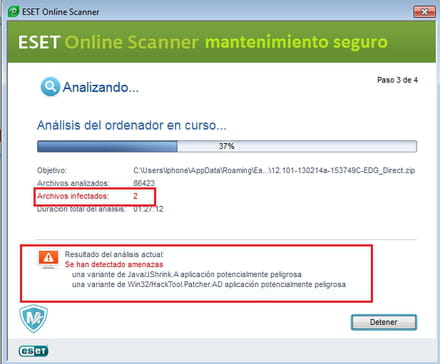
Cuando termine el análisis eliminará las amenazas detectadas. Revisaremos los archivos que tengamos en cuarentena y revisaremos que no haya alguno que nos sea útil para que no lo eliminemos.
Escogeremos la opción de Borrar ficheros en cuarentena en el caso de que nos interese. Seleccionaremos la opción de Desinstalar aplicación al cerrar y pulsaremos Finalizar.
Limpia el ordenado el registro y las cookies.
Usaremos ccleaner para poder eliminar los archivos temporales o cookies.

Descargar Ccleaner Limpiar (archivos temporales, registros, cookies, etc..) Puede realizar un scan del registro de Windows en busca de errores Mire aquí su tutorial de Uso i instalacion
Este es el programa más popular para el mantenimiento y optimización del sistema desarrolladopor Piriform. Sus funciones son las de eliminar los archivos que ya no son utilizados por el sistema y que producen un bajo rendimiento.
Puede eliminar todo el rastro de las actividades en línea como por ejemplo el historial de internet. CCleaner es uno de los mejores, escanea rápidamente y completamente el sistema, encontrando muchos tipos de datos innecesarios (archivos temporales, registros, cookies, etc..) Puede realizar un scan del registro de Windows en busca de errores, comprobando todo este tipo de cosas:
Consejo: Este anti-virus OnLine que dejo no suple la protección en tiempo real. es un antivirus online.
Te ayudare con cualquier pregunta en general Por: Zona De Barrio Dani.
by: mantenimiento seguro.


